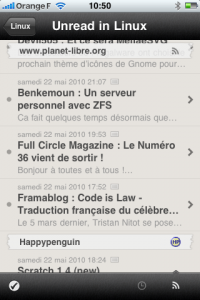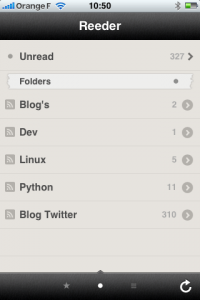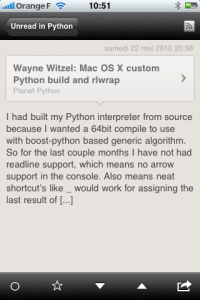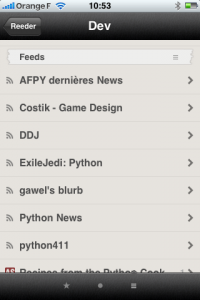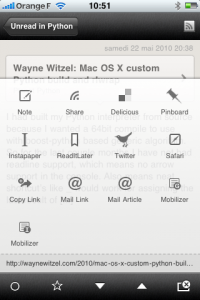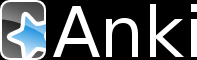Important : ceci n’est pas un billet sponsorisé. 🙂
J’utilise google reader pour lire mes rss, ca me permet de synchroniser d’une manière simple ma lecture de RSS. Que je soit sur mon PC, un PC quelconque ou mon iphone, j’ai toujours tout mes RSS favoris, les lus et mes non lus.
La question de la synchro étant résolu, il me restait la question de comment lire mes RSS. Sur PC, j’ai rapidement abandonné, aucun lecteur RSS ne vaut l’interface web de greader. C’est bien dommage, mais c’est comme ça (bon mes derniers tests avec rssowl datent de quelques mois, faudrait peut-être que je retente).
Sur iphone, j’en ai testé plusieurs, des payants et des gratuits, mais pareils. Aucun n’était mieux que l’interface web de greader. Donc je m’étais finallement résolu à lancer safari à chaque fois que je voulais lire mes RSS.
Enfin ça, c’était avant d’installer (et de payer parce qu’il est payant, 2 euros et des brouettes) Reeder.
Parce que clairement, cette petite iphone app, c’est de la bombinette en barre. Bon déjà, elle est jolie. Mais ça clairement, c’est le moins important. Mais ensuite, elle est super efficace et rapide.
1- Vue de flux, vue de liste de billet et vue de billet détaillé.
Reeder se découpe en trois grande vues :
- les vue de flux sur lequel seul les noms des flux ou de répertoire de flux sont affichés (ainsi que quelques infos en rapport avec)
- les vues de liste de billets ou l’on voit les titres des billets avec leurs chapeaux
- les vues de billet détaillé où l’on peut lire la totalité d’un billet.
On verra en détail, chacune de ces types de vues, mais avant, il faut que je vous présente le mode de filtrage des billets.
2- Mode de filtrage des billets affichables.
Lorsque l’on est sur une page qui affiche des flux (et pas le contenu des flux), on peut choisir un mode de filtrage des billets. Le choix se fait grace aux 3 petites icones de la barre du bas, l’étoile, le rond ou le symbole de liste.
L’étoile correspond aux billets favoris, le rond aux billets non lus, le symbole de liste corresponds lui à pas de filtre soit tout les billets.
La page d’accueil est bon exemple de cette possibilité de filtrage. Mais on retrouvera ces options de filtrage sur tout les vues flux.
Ce qu’il faut bien comprendre, c’est que ces options de filtrages ne sont accessible que dans les vues flux. Lorsque l’on va basculer sur une vue liste de billet ou billet détaillée, on ne peut plus changer les options de filtrage, mais elles sont toujours actives. Si l’on est dans un mode unread only, on ne verra que les billets lus, ni les mis en favoris ou les billet lus toujours stockés (parce que oui les billets lus restent stockés et on peut configurer combien de temps on peut les garder sur l’iphone).
7- Conclusion
J’ai cherché longtemps une appli iphone acceptable pour lire mes RSS. Je pense que je l’ai envie trouver. Et comme en plus elle est plutôt jolie et visuellement reposante, je pense que je vais la garder (et sincèrement, elle vaut bien les 2,des brouettes euros qu’elle coute).